
2025-04-08 10:35:03来源:meihuatou 编辑:佚名
在microsoft word中为图片添加边框是一个简单而有效的方式来提升文档的视觉效果。首先,打开你的word文档,找到并点击你想要添加边框的图片。在选中图片后,你会看到图片周围出现了一些新的选项卡,这表示你已经进入了“图片工具”模式。接下来,在这些选项卡中找到“格式”标签页,点击它。在这里,你可以找到一个名为“图片边框”的按钮,点击它,然后选择你喜欢的边框样式、颜色和宽度。

在“图片边框”下拉菜单中,除了可以自定义边框的颜色和宽度外,你还可以选择是否要将边框应用于图片的所有四个边缘,或者只对特定的边缘应用边框。如果你希望创建更复杂的边框效果,可以选择“无填充”,这样可以使边框看起来更加突出。此外,你还可以通过调整图片的透明度或改变背景颜色来进一步增强边框的效果。
除了传统的边框样式,你还可以利用word中的形状填充功能来为图片添加边框。这种方法不仅可以创建更独特和吸引人的边框设计,还能让你在文档中实现更加一致的视觉风格。要使用这个方法,你需要先插入一个与图片大小相匹配的矩形形状,并将其放置在图片上方。接着,调整形状的填充颜色为透明,设置边框样式为你喜欢的样式。最后,右键点击形状,选择“置于底层”,使图片显示在形状之下,但边框仍然清晰可见。

虽然为图片添加边框可以增加文档的专业性和吸引力,但也需要注意不要过度使用,以免分散读者的注意力。此外,确保所选边框与文档的整体设计风格保持一致,避免造成视觉上的不协调。如果可能的话,尝试在不同的文档中实验各种边框样式,以找到最适合你需求的样式。同时,也可以考虑使用第三方插件或在线资源来获取更多样化的边框设计,从而进一步提升文档的美观度和专业性。

教育学习
44.10MB
下载
系统工具
9.26MB
下载
系统工具
53.05 MB
下载
生活服务
31.89MB
下载
影音播放
23.44MB
下载
商务办公
59Mb
下载
教育学习
156.49MB
下载
生活服务
67.08MB
下载
影音播放
1.23KB
下载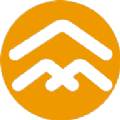
生活服务
45.1 MB
下载